Pataisykite WHEA_UNCORRECTABLE_ERROR sistemoje „Windows 10“.
Įvairios / / November 28, 2021
Jei susiduriate su mėlyno ekrano klaida WHEA_UNCORRECTABLE_ERROR, tai reiškia, kad jūsų kompiuteryje įvyko aparatinės įrangos klaida ir, siekiant apsaugoti sistemą nuo tolesnio duomenų praradimo, kompiuteris išsijungė pats. Šią klaidą gali sukelti įvairios priežastys, pvz., RAM sugadinimas, nesuderinamos, pasenusios arba sugadintos tvarkyklės, sugadinti „Windows“ registro ar sistemos failai ir kt. Klaida WHEA_UNCORRECTABLE_ERROR paprastai pateikiama su patikrinimo verte 0x00000124. Taigi negaišdami laiko pažiūrėkime, kaip iš tikrųjų ištaisyti WHEA_UNCORRECTABLE_ERROR sistemoje „Windows 10“, naudodamiesi toliau pateiktu trikčių šalinimo vadovu.
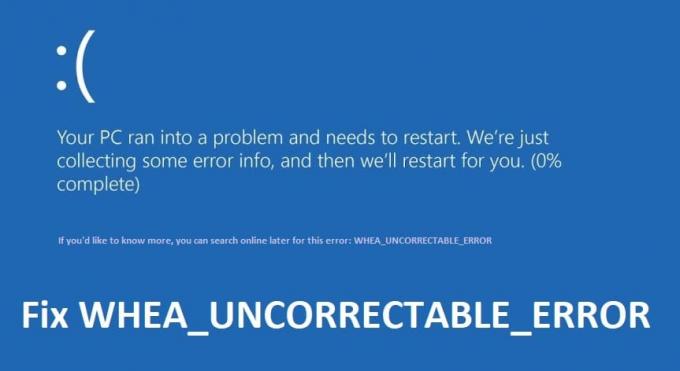
Turinys
- Pataisykite WHEA_UNCORRECTABLE_ERROR sistemoje „Windows 10“.
- 1 būdas: išjunkite perjungimą
- 2 būdas: paleiskite „Windows“ atminties diagnostiką
- 3 būdas: paleiskite Memtest86+
- 4 būdas: paleiskite tvarkyklės tikrintuvą
- 5 būdas: įsitikinkite, kad „Windows“ atnaujinta iki šiol
- 6 būdas: paleiskite sistemos atkūrimą
- 7 būdas: paleiskite SFC ir CHKDSK
- 8 būdas: iš naujo nustatykite BIOS konfigūraciją į numatytąją
Pataisykite WHEA_UNCORRECTABLE_ERROR sistemoje „Windows 10“.
Būtinai sukurti atkūrimo tašką tik tuo atveju, jei kas nors negerai.
1 būdas: išjunkite perjungimą
1. Iš naujo paleiskite kompiuterį ir paspauskite atitinkamą kompiuterio gamintojo priskirtą klavišą (F8, F9, F12 ir kt.), kad įvestumėte BIOS.

2. BIOS pereikite prie Advanced ir tada Performance. Patikrinkite, ar perjungimas išjungtas. Jei ne, išjunkite jį, išsaugokite nustatymų pakeitimus ir iš naujo paleiskite kompiuterį.
2 būdas: paleiskite „Windows“ atminties diagnostiką
1. „Windows“ paieškos juostoje įveskite atmintis ir pasirinkite „„Windows“ atminties diagnostika.”
2. Rodomame parinkčių rinkinyje pasirinkite „Paleiskite iš naujo dabar ir patikrinkite, ar nėra problemų.”

3. Po to „Windows“ bus paleista iš naujo, kad patikrintų, ar nėra galimų RAM klaidų, ir tikimasi Pataisykite WHEA_UNCORRECTABLE_ERROR sistemoje „Windows 10“.
4. Iš naujo paleiskite kompiuterį, kad išsaugotumėte pakeitimus.
3 būdas: paleiskite Memtest86+
1. Prijunkite USB atmintinę prie sistemos.
2. Atsisiųskite ir įdiekite Windows Memtest86 Automatinis USB rakto diegimo įrankis.
3. Dešiniuoju pelės mygtuku spustelėkite vaizdo failą, kurį ką tik atsisiuntėte ir pasirinkote "Išskleisti čia“ variantas.
4. Ištraukę atidarykite aplanką ir paleiskite „Memtest86+“ USB diegimo programa.
5. Pasirinkite, kad esate prijungtas prie USB disko, kad įrašytumėte MemTest86 programinę įrangą (tai suformatuos jūsų USB diską).

6. Baigę aukščiau nurodytą procesą, įkiškite USB prie kompiuterio, kuriame gausite WHEA_UNCORRECTABLE_ERROR.
7. Iš naujo paleiskite kompiuterį ir įsitikinkite, kad pasirinkta įkrova iš USB atmintinės.
8. „Memtest86“ pradės tikrinti, ar jūsų sistemoje nėra atminties sugadinimo.

9. Jei išlaikėte visus testus, galite būti tikri, kad jūsų atmintis veikia tinkamai.
10. Jei kai kurie veiksmai buvo nesėkmingi, tada Memtest86 ras atminties sugadinimą, o tai reiškia WHEA_UNCORRECTABLE_ERROR sistemoje „Windows 10“. yra dėl blogos / sugadintos atminties.
11. Į Pataisykite WHEA_UNCORRECTABLE_ERROR sistemoje „Windows 10“., turėsite pakeisti RAM, jei aptiksite blogų atminties sektorių.
4 būdas: paleiskite tvarkyklės tikrintuvą
Šis metodas yra naudingas tik tuo atveju, jei galite prisijungti prie „Windows“ įprastai, o ne saugiuoju režimu. Toliau būtinai sukurti sistemos atkūrimo tašką.

Bėk Vairuotojo tikrintuvas tvarka Pataisykite WHEA_UNCORRECTABLE_ERROR sistemoje „Windows 10“. Tai pašalins visas prieštaringas tvarkyklės problemas, dėl kurių gali atsirasti ši klaida.
5 būdas: įsitikinkite, kad „Windows“ atnaujinta iki šiol
1. Paspauskite „Windows“ klavišas + I, kad atidarytumėte nustatymus, tada spustelėkite Atnaujinimas ir sauga.

2. Kairėje pusėje paspaudžiamas meniu Windows "naujinimo.
3. Dabar spustelėkite „Tikrinti, ar yra atnaujinimų“ mygtuką, kad patikrintumėte, ar nėra galimų naujinimų.

4. Jei laukiama kokių nors atnaujinimų, spustelėkite Atsisiųskite ir įdiekite naujinimus.

5. Atsisiuntę naujinimus įdiekite juos ir jūsų „Windows“ bus atnaujinta.
6 būdas: paleiskite sistemos atkūrimą
1. Paspauskite „Windows“ klavišą + R ir įveskite sysdm.cpl tada paspauskite enter.

2. Pasirinkite Sistemos apsauga skirtuką ir pasirinkite Sistemos atkūrimo.

3. Spustelėkite Pirmyn ir pasirinkite norimą Sistemos atkūrimo taškas.

4. Vykdykite ekrane pateikiamus nurodymus, kad užbaigtumėte sistemos atkūrimą.
5. Paleidę iš naujo, galbūt galėsite Pataisykite WHEA_UNCORRECTABLE_ERROR sistemoje „Windows 10“.
7 būdas: paleiskite SFC ir CHKDSK
1. Atviras Komandinė eilutė. Vartotojas gali atlikti šį veiksmą ieškodamas "cmd" ir tada paspauskite Enter.

2. Dabar įveskite cmd ir paspauskite Enter:
Sfc /scannow. sfc /scannow /offbootdir=c:\ /offwindir=c:\windows

3. Palaukite, kol baigsis aukščiau nurodytas procesas, ir atlikę iš naujo paleiskite kompiuterį.
4. Toliau bėkite CHKDSK failų sistemos klaidoms ištaisyti.
5. Užbaikite aukščiau aprašytą procesą ir dar kartą paleiskite kompiuterį iš naujo, kad išsaugotumėte pakeitimus.
8 būdas: iš naujo nustatykite BIOS Numatytoji konfigūracija
1. Išjunkite nešiojamąjį kompiuterį, tada įjunkite jį ir vienu metu paspauskite F2, DEL arba F12 (priklausomai nuo jūsų gamintojo) prisijungti BIOS sąranka.

2. Dabar turėsite rasti iš naujo parinktį įkelti numatytąją konfigūraciją, ir jis gali būti pavadintas Atstatyti numatytuosius nustatymus, Įkelti gamyklinius numatytuosius nustatymus, Išvalyti BIOS nustatymus, Įkelti numatytuosius nustatymus ar panašiai.

3. Pasirinkite jį rodyklių klavišais, paspauskite Enter ir patvirtinkite operaciją. Tavo BIOS dabar juo naudosis Numatytieji nustatymai.
4. Dar kartą pabandykite prisijungti prie savo sistemos ir pažiūrėkite, ar galite Ištaisyti WHEA_UNCORRECTABLE_ERROR.
Rekomenduojamas:
- Pašalinkite įspėjimą apie netikrą virusą iš „Microsoft Edge“.
- Ištaisykite sistemos atkūrimo klaidą 0x800700B7
- Kaip visiškai valdyti „Windows“ registro raktus arba jų nuosavybę
- Pataisyti paslaugos nepavyko paleisti „Windows Defender“ klaida 0x80070422
Tai tau pavyko Pataisykite WHEA_UNCORRECTABLE_ERROR sistemoje „Windows 10“. bet jei vis dar turite klausimų dėl šio įrašo, nedvejodami užduokite juos komentarų skiltyje.s



